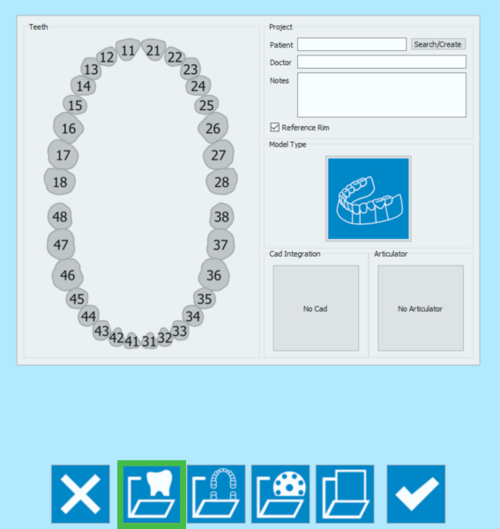Difference between revisions of "NewPrjPro/ja"
(Updating to match new version of source page) |
|||
| (5 intermediate revisions by one other user not shown) | |||
| Line 40: | Line 40: | ||
{{Inline button|Key_shift.png}} を押しながら歯をクリックすると、その前の設定パラメータが、最後の歯と選択された歯の間にあるすべての歯にコピーされます。 | {{Inline button|Key_shift.png}} を押しながら歯をクリックすると、その前の設定パラメータが、最後の歯と選択された歯の間にあるすべての歯にコピーされます。 | ||
| + | |||
| + | The connector dots become available when an item has a waxup as an accessory scan. Click on the dot to change its status: ''green'' = connected; ''grey'' = not connected. | ||
==プロジェクト== | ==プロジェクト== | ||
| Line 78: | Line 80: | ||
すべての情報を入力したら、'''Ok'''を選択してデータを確定するか、'''Cancel'''を選択して変更内容を破棄し、プロジェクト定義ページに戻ります。 | すべての情報を入力したら、'''Ok'''を選択してデータを確定するか、'''Cancel'''を選択して変更内容を破棄し、プロジェクト定義ページに戻ります。 | ||
| + | |||
| + | ==Movement Marker== | ||
| + | |||
| + | Select the '''Movement Marker''' box if you want to scan this kind of object for combining the CAD with a Digital Jaw Movement system like ZEBRIS. | ||
| + | |||
| + | {{Screenshot|movmark_section.png}} | ||
==モデルタイプ== | ==モデルタイプ== | ||
| Line 91: | Line 99: | ||
以下の選択肢があります。 | 以下の選択肢があります。 | ||
| − | ; {{List button|unsectionedModel.png}} 非分割模型 : | + | <div class="mw-translate-fuzzy"> |
| − | ; {{List button|normalModel.png}} 分割模型 : | + | ; {{List button|unsectionedModel.png}} 非分割模型 : スキャンするモデルが分割されていない場合、このオプションを選択します。スキャナーでは各ダイを別々にスキャンする必要はありません。 |
| − | ; {{List button|quadrantModel.png}} | + | ; {{List button|normalModel.png}} 分割模型 : デフォルトのワークフローで、すべての部品が別々に取得され、すべての情報は最後にマージされます。 |
| + | ; {{List button|quadrantModel.png}} 片顎模型 : ''コンセプトクアッドスキャンモジュール''が有効の場合、クオドラントトレーのすべての部品を1回でスキャンすることが可能です。 | ||
; {{List button|impressionModel.png}} インプレッションスキャン : ライセンスで''インプレッションスキャンモジュール''が有効の場合、このオプションにチェックを入れると、石膏模型ではなく印象をスキャンできます。 | ; {{List button|impressionModel.png}} インプレッションスキャン : ライセンスで''インプレッションスキャンモジュール''が有効の場合、このオプションにチェックを入れると、石膏模型ではなく印象をスキャンできます。 | ||
| + | </div> | ||
==CAD統合== | ==CAD統合== | ||
| − | + | プロジェクトをExocadから直接開始すると、スキャンプロセスで生成されたSTLファイルは、クリックするだけでExocadに送信されます。逆に、スキャンソフトウェアでプロジェクトが作成された場合、CADへの自動エクスポートは設定されません。これを設定にするには、このセクションで選択する必要があります。 | |
{{Screenshot|Cad_section.png}} | {{Screenshot|Cad_section.png}} | ||
| Line 108: | Line 118: | ||
このスキャンソフトウェアでSTL情報を自動送信できるよう統合されているいずれかのソフトウェアを選択できます。 | このスキャンソフトウェアでSTL情報を自動送信できるよう統合されているいずれかのソフトウェアを選択できます。 | ||
| + | <div class="mw-translate-fuzzy"> | ||
*Exocad | *Exocad | ||
*VDDSプロトコル(歯列矯正用) | *VDDSプロトコル(歯列矯正用) | ||
*Onyx Ceph(歯列矯正用) | *Onyx Ceph(歯列矯正用) | ||
| + | </div> | ||
'''No Cad'''が選択されている場合、STLファイルのエクスポートパスを定義するようソフトウェアに求められます。 | '''No Cad'''が選択されている場合、STLファイルのエクスポートパスを定義するようソフトウェアに求められます。 | ||
| Line 124: | Line 136: | ||
[[File:Articulator_selection.PNG]] | [[File:Articulator_selection.PNG]] | ||
| − | ''' | + | '''どのような種類の咬合器でも常にスキャンできる'''ことを覚えておいて下さい。このセクションは、ダイナミックアーティキュレーションモジュールを使ってスキャンし、Exocadのバーチャルアーティキュレーターでの咬合位置として利用したい場合にのみ使用されます。 |
Exocadおよびこのソフトウェアで利用可能な咬合器は以下の通りです。 | Exocadおよびこのソフトウェアで利用可能な咬合器は以下の通りです。 | ||
| Line 137: | Line 149: | ||
プロジェクトを開始するには、{{Inline button|Ok.png}} ボタンで定義を確定します。 | プロジェクトを開始するには、{{Inline button|Ok.png}} ボタンで定義を確定します。 | ||
| − | + | 補綴ケースをスキャンする方法について詳しくは、[[ExamplesCemented|補綴プロジェクト]]または[[ExamplesImplants|インプラントでの補綴プロジェクト]]例のページを参照して下さい。 | |
{{Navigation|NewPrj|NewPrjFull}} | {{Navigation|NewPrj|NewPrjFull}} | ||
Latest revision as of 13:22, 14 May 2018
歯の定義
最初のウインドウの左側にあるTeeth(歯)では、スキャンするアイテム、オプション、および付属するスキャンを選択できます。
部品をどれかクリックすると、その歯の定義パネルが開きます。
以下の選択項目があります。
- なし
- 歯をプロジェクトの一部としてマークせずに、歯の定義パネルを閉じて前の手順に戻ります。
- 健全
- 歯を健全な部分としてマークします。この歯はメインの石膏模型の一部で、残りの部分と一緒に取得できます。すべてが健全である顎で使用された場合、反対側の石膏模型をスキャンするようプロジェクトが設定されます。
- ダイ
- 歯を成形されたダイとしてマークします。この歯は可撤式のダイで、単独、またはマルチダイサポートで取得する必要があります。
- インプラント
- この位置をインプラントとして設定し、マーカーがスキャンされます。
- バイト対咬歯
- 選択した歯をシリコンバイトの一部としてマークします。石膏模型を対咬歯として設定する場合は、健全を使用します。
- ポンティック
- 歯をブリッジのポンティックとしてマークします。
部品をダイ、インプラントまたはポンティックとしてマークした場合、追加のオプションが設定可能になります。
- ワックスアップ
- 選択された歯には、スキャン対象となるワックスアップがあることを示します。
- Situ
- 選択された歯には、スキャン対象となるsituまたは治療前のモデルがあることを示します。
- 歯肉
- 選択された部品には別途スキャンされる歯肉部分も含まれていることを示します。
歯のカテゴリを定義してオプションを選択したら、Okを押して確定するか、Cancelを押して変更内容を破棄します。
を押しながら歯をクリックすると、その前に定義された部品のタイプが選択された歯へコピーされます。
を押しながら歯をクリックすると、その前の設定パラメータが、最後の歯と選択された歯の間にあるすべての歯にコピーされます。
The connector dots become available when an item has a waxup as an accessory scan. Click on the dot to change its status: green = connected; grey = not connected.
プロジェクト
プロジェクトセクションでは、以下のような一般情報を入力できます。
- 患者名
- ドクター名(オプション)
- メモ(オプション)
- リファレンスリムの使用有無を決めるチェックボックス
Doctor(ドクター名)およびNotes(メモ)には自由に入力できます。Patient(患者名)では、以下の選択肢があります。
- 任意の内容を入力する
- Search/Create(検索/作成)ボタンをクリックして新規プロフィールを作成する
- Search/Create(検索/作成)ボタンをクリックして既存のプロフィールをデータベースから検索する
Search/Create(検索/作成)ボタンをクリックすると、以下のウインドウが開きます。
このウインドウでは、プロジェクトデータベースから既存の患者を検索できます。フィルターを適用することができ、VDDSプロトコルを使用している場合は、検索対象を特定のデータベースに制限することもできます。
Create(作成)ボタンをクリックすると、以下のウインドウが開きます。
患者作成パネルでは、以下のような患者と治療に関する一般情報を入力できます。
- 患者名
- 患者の生年月日
- 患者の性別
- ドクター名
- 患者の保険情報(該当する場合)
- メモ
すべての情報を入力したら、Okを選択してデータを確定するか、Cancelを選択して変更内容を破棄し、プロジェクト定義ページに戻ります。
Movement Marker
Select the Movement Marker box if you want to scan this kind of object for combining the CAD with a Digital Jaw Movement system like ZEBRIS.
モデルタイプ
このセクションでは、スキャンするモデルの種類を選択できます。
モデルの画像をクリックすると、モデル選択パネルが開きます。
以下の選択肢があります。
CAD統合
プロジェクトをExocadから直接開始すると、スキャンプロセスで生成されたSTLファイルは、クリックするだけでExocadに送信されます。逆に、スキャンソフトウェアでプロジェクトが作成された場合、CADへの自動エクスポートは設定されません。これを設定にするには、このセクションで選択する必要があります。
No CADをクリックすると、CAD選択ウインドウが開きます。
このスキャンソフトウェアでSTL情報を自動送信できるよう統合されているいずれかのソフトウェアを選択できます。
- Exocad
- VDDSプロトコル(歯列矯正用)
- Onyx Ceph(歯列矯正用)
No Cadが選択されている場合、STLファイルのエクスポートパスを定義するようソフトウェアに求められます。
咬合器
最後のセクションでは、ダイナミックアーティキュレーションモジュールで使用する咬合器を選択します。
ライセンスでダイナミックアーティキュレーションモジュールが有効でない場合、このセクションは利用できません
どのような種類の咬合器でも常にスキャンできることを覚えておいて下さい。このセクションは、ダイナミックアーティキュレーションモジュールを使ってスキャンし、Exocadのバーチャルアーティキュレーターでの咬合位置として利用したい場合にのみ使用されます。
Exocadおよびこのソフトウェアで利用可能な咬合器は以下の通りです。
- Artex
- Artexの咬合器をスキャンして、それをExocadのバーチャルアーティキュレーターで使用する場合
- Sam/ Adesso
- Samの咬合器またはAdessoスプリットキャストを使用して、それをExocadのバーチャルアーティキュレーターで使用する場合
- Protar- Kavo
- Kavoの咬合器をスキャンして、それをExocadのバーチャルアーティキュレーターで使用する場合
- A7 - Bioart
- Bioartの咬合器をスキャンして、それをExocadのバーチャルアーティキュレーターで使用する場合
- Denar by Whipmix
- Denarの咬合器をスキャンして、それをExocadのバーチャルアーティキュレーターで使用する場合
補綴ケースをスキャンする方法について詳しくは、補綴プロジェクトまたはインプラントでの補綴プロジェクト例のページを参照して下さい。